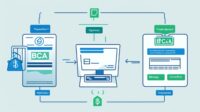Melakukan transfer uang ke luar negeri kini semakin mudah dengan BCA Mobile Banking. Dengan layanan ini, Anda bisa mengirimkan dana ke rekening bank di negara lain melalui aplikasi BCA di ponsel Anda. Tidak perlu lagi repot mengunjungi bank atau mengirimkan uang secara fisik. Dalam artikel ini, kami akan membahas langkah-langkahnya agar Anda bisa melakukan transfer uang ke luar negeri dengan mudah menggunakan BCA Mobile Banking.
Daftar isi
Poin Penting:
- Pelajari langkah-langkah transfer valas lewat myBCA dan KlikBCA
- Kenali informasi mengenai dokumen underlying
- Cara mengunggah dan memeriksa status dokumen underlying di myBCA
- Manfaatkan fitur-fitur transfer internasional BCA Mobile Banking
- Transfer valas dengan mudah dan cepat
Langkah-langkah Transfer Valas di myBCA
Untuk melakukan transfer valas melalui aplikasi myBCA, ikuti langkah-langkah berikut:
- Login ke myBCA
- Pilih menu “Transfer”
- Pilih “Transfer ke Rekening BCA”
- Pilih rekening Giro/Valas yang dituju
- Pilih rekening sumber dana
- Isi informasi transaksi seperti mata uang, nominal, kategori tujuan transaksi, dan lainnya, lalu klik “Lanjut”
- Pilih dokumen underlying apabila diperlukan
- Klik “Setuju” pada pernyataan pembelian valuta asing
- Cek kembali informasi transaksi valas dan klik “Lanjut”
- Masukkan PIN myBCA
- Akan muncul notifikasi transaksi berhasil
Prosedur di atas memberikan panduan dalam melakukan transfer valas secara online melalui myBCA. Pastikan mengikuti setiap langkah dengan teliti untuk memastikan transaksi berjalan lancar dan sesuai dengan kebutuhan Anda.
Jika mengalami kesulitan dalam mengikuti langkah-langkah tersebut, jangan ragu untuk menghubungi layanan pelanggan BCA untuk mendapatkan bantuan lebih lanjut.
Langkah-langkah Transfer Valas di KlikBCA
Berikut langkah-langkah atau cara transfer valas lewat KlikBCA:
- Login ke KlikBCA
- Pilih menu “Transfer Dana”
- Pilih menu “Daftar Rekening Tujuan” dan pilih “Valas ke Rekening Bank Lain”
- Masukkan data rekening yang mau didaftarkan
- Masukkan Respon KeyBCA Appli 2 dan klik “Lanjutkan”
- Cek ulang rekening yang mau didaftarkan
- Klik “Kirim” bila data rekening sudah sesuai
- Nomor rekening transfer valas ke rekening bank lain berhasil didaftarkan
Untuk melakukan transfer valas lewat KlikBCA, pengguna perlu memilih menu “Transfer Dana”, pilih menu “Transfer Valas ke Rek Bank Lain”, mengisi informasi transfer, memasukkan Respon KeyBCA Appli 2, dan mengklik “Lanjutkan”. Setelah itu, pengguna perlu cek detail transfer, memasukkan Respon KeyBCA Appli 1, menyetujui syarat dan ketentuan, dan mengklik “Kirim”.
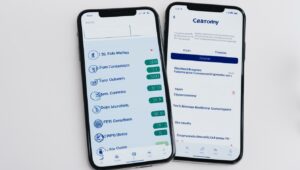
Informasi Dokumen Underlying
Dalam melakukan transfer valas melalui BCA, ada beberapa jenis dokumen yang wajib disertakan sebagai dokumen underlying. Hal ini berlaku apabila transfer valas menggunakan sumber dana Rupiah dan total transaksi pembelian valas terhadap Rupiah mencapai lebih dari 100.000 dollar AS atau ekuivalennya dalam satu bulan, atau jika transfer valas menggunakan mata uang sumber dana valas dan nominal pengiriman melebihi 100.000 dollar AS atau ekuivalennya per transaksi.
Dalam proses transaksi valas, BCA hanya menerima dokumen yang bersifat final sebagai dokumen underlying. Beberapa jenis dokumen yang dapat diterima antara lain:
- Invoice
- List of invoice
- Letter of Credit (L/C)
- Fotokopi loan agreement/dokumen utang lainnya
- Sales agreement
- Nota debet
- Dokumen underlying lainnya
Dengan menyertakan dokumen underlying yang sesuai, transaksi valas Anda akan dapat diproses dengan lebih lancar dan aman melalui BCA Mobile Banking.

Cara Unggah Dokumen Underlying di myBCA
Untuk mengunggah dokumen underlying di myBCA, pengguna perlu mengikuti langkah-langkah berikut:
- Login ke myBCA
- Pilih menu “Transfer”
- Pilih “Dokumen Underlying”
- Klik “Upload Dokumen”
- Unggah dokumen underlying dengan mengisi informasi tipe dokumen, nomor dokumen, nominal valas, dan lainnya
- Klik “Lanjut”
Setelah mengunggah dokumen, pastikan untuk melakukan pengecekan kembali terhadap dokumen yang sudah diunggah dengan mengklik “Lanjut”. Pengajuan dokumen underlying akan diproses setelah memasukkan PIN yang valid.
| Dokumen Underlying | Prosedur Unggah |
|---|---|
| Invoice | Masukkan informasi invoice dan unggah file invoice yang sudah final |
| List of Invoice | Isi detail list of invoice dan lampirkan file list of invoice yang final |
| Letter of Credit (L/C) | Isi informasi L/C dan unggah file L/C yang final |
| Fotokopi loan agreement/dokumen utang lainnya | Masukkan data loan agreement/dokumen utang yang relevan dan sertakan file fotokopi dokumen yang final |
| Sales agreement | Isi rincian sales agreement dan unggah file agreement yang final |
| Nota debet | Masukkan data nota debet dan lampirkan file nota debet yang final |
| Underlying lainnya | Isi informasi yang relevan dan unggah file underlying yang final |
Pastikan semua dokumen yang diunggah sudah final dan memenuhi persyaratan. Dengan mengikuti langkah-langkah tersebut, dokumen underlying akan terunggah dengan sukses dan pengguna dapat melanjutkan proses transfer dana antar negara melalui BCA Mobile Banking.
Cara Cek Status Dokumen Underlying di myBCA
Setelah mengunggah dokumen underlying di myBCA, pengguna bisa dengan mudah memeriksa statusnya melalui langkah-langkah berikut:
- Login ke akun myBCA Anda.
- Pilih menu “Transfer”.
- Kemudian pilih “Dokumen Underlying”.
- Di halaman ini, Anda dapat melihat daftar dokumen underlying yang sudah diunggah.
- Untuk memeriksa statusnya, pilih dokumen yang ingin Anda cek.
- Status dokumen tersebut akan ditampilkan, apakah sudah di-verifikasi atau masih dalam proses.
Langkah-langkah ini memastikan bahwa Anda dapat mengawasi dan memastikan kelengkapan dokumen underlying yang Anda unggah dalam proses transfer valas melalui myBCA. Pastikan untuk secara berkala memeriksa status dokumen untuk memastikan transfer Anda berjalan dengan lancar.
Contoh Tabel: Status Dokumen Underlying
| No. | Nama Dokumen | Status | Tanggal Upload |
|---|---|---|---|
| 1 | Invoice | Terverifikasi | 12 Juni 2022 |
| 2 | List of Invoice | Proses Verifikasi | 15 Juni 2022 |
| 3 | Letter of Credit (L/C) | Proses Verifikasi | 20 Juni 2022 |
Manfaat Transfer Valas Melalui BCA Mobile Banking
Penting bagi pengguna untuk mengetahui manfaat yang dapat diperoleh saat melakukan transfer valas melalui BCA Mobile Banking. Selain memberikan kemudahan dan kenyamanan, transfer valas melalui platform ini juga menghadirkan fitur-fitur canggih yang dapat mempercepat dan mempermudah proses transaksi.
Dengan menggunakan BCA Mobile Banking, pengguna dapat mentransfer valas ke bank lain secara cepat, mudah, dan aman. Proses transfer dapat dilakukan secara online, sehingga tidak memerlukan kunjungan langsung ke bank atau antri di kantor cabang. Selain itu, pengguna dapat melakukan transfer valas kapan saja dan di mana saja melalui perangkat mobile mereka.
Fitur Transfer Internasional yang Efisien dan Real Time
BCA Mobile Banking menawarkan fitur-fitur yang membuat transfer valas menjadi lebih efisien dan real time. Misalnya, pengguna dapat mengunggah dokumen underlying yang diperlukan pada aplikasi myBCA, sehingga mempercepat proses verifikasi dan memastikan kelancaran transaksi. Fitur full amount dan value today pada KlikBCA juga memungkinkan pengguna untuk melihat nilai tukar valas secara real time dan mengoptimalkan jumlah uang yang akan dikirim.
| Manfaat Transfer Valas Melalui BCA Mobile Banking |
|---|
| Cepat, mudah, dan aman |
| Transfer valas online |
| Tersedia fitur upload dokumen underlying pada myBCA |
| Fitur full amount dan value today pada KlikBCA |
Transfer valas melalui BCA Mobile Banking memberikan kemudahan dan kenyamanan dalam melakukan transaksi internasional. Fitur-fitur canggih yang disediakan membantu mengoptimalkan proses transfer valas dan memastikan transaksi berjalan sesuai harapan pengguna. Dengan BCA Mobile Banking, pengguna dapat mentransfer valas secara efisien dan real time untuk memenuhi kebutuhan keuangan mereka.
Kesimpulan
Melalui myBCA dan KlikBCA, pengguna dapat melakukan transfer valas ke bank lain dengan langkah-langkah yang mudah dan cepat. Prosesnya hanya membutuhkan login ke myBCA atau KlikBCA, memilih menu “Transfer”, memilih rekening Giro/Valas yang dituju, mengisi informasi transaksi, dan memasukkan PIN untuk mengkonfirmasi transaksi. Jika diperlukan, pengguna juga dapat mengunggah dokumen underlying. Dengan fitur-fitur yang disediakan, transfer valas melalui BCA Mobile Banking memberikan kemudahan dan kenyamanan dalam melakukan transaksi internasional.
FAQ
Bagaimana cara transfer uang ke luar negeri dengan BCA Mobile Banking?
Apa langkah-langkah untuk transfer valas di myBCA?
Apa langkah-langkah untuk transfer valas di KlikBCA?
Apa yang dimaksud dengan dokumen underlying dalam transfer valas?
Bagaimana cara mengunggah dokumen underlying di myBCA?
Bagaimana cara mengecek status dokumen underlying yang sudah diunggah di myBCA?
Apa manfaat dari transfer valas melalui BCA Mobile Banking?